Командное меню "Таблица"
Ну, теперь впишем цифры – и задача выполнена. Можно будет сочинять под этот шаблон слова и подписи к ним. Но это уже другая работа, кстати, неплохо оплачиваемая. Ставим курсор в первую ячейку, где будет номер 1 по вертикали. Потом либо мышкой щелкаем в той ячейке, где будет цифра 2, потом – где 3 и так далее. А можно это делать с помощью кнопок Табуляции и Стрелок Вверх-Вниз-Влево-Вправо. Как бы то ни было, и эту работу я выполнил, тем более что у нас Кроссворд маленький по числу слов, чего не скажешь о его размерах.
Наконец, все цифры вписаны, и – вот он, Кроссворд:
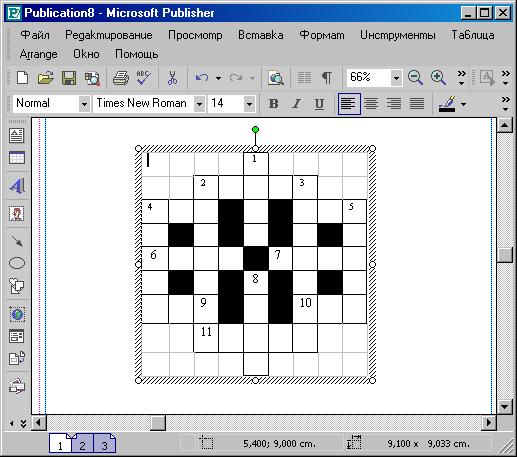
Рис. 20. Кроссворд готов
Получился он нисколько не хуже, чем у художников, которые все это разрисовывают с помощью пера и рейсфедера.
Чтоб убедиться, что нигде не наврал, открываю опцию Просмотр Печати (Print Preview) в меню File (Файл) и проверяю, все ли в порядке. Результат вы тоже видите на рисунке 21.
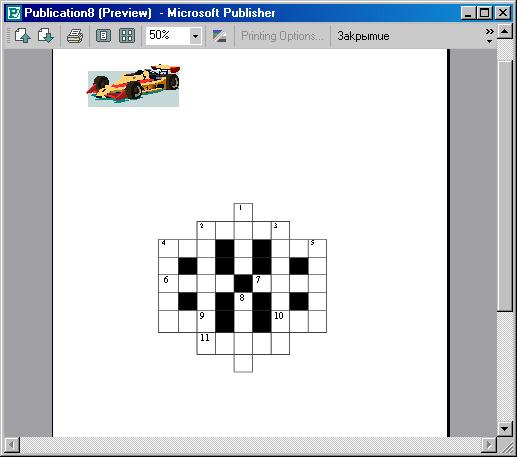
Рис. 21. Просмотрим, чтоб убедиться
Кроссворд нормальный. Без вопросов, правда, и без ответов. Но сгодится.
По-хорошему-то, нам надо было бы отверстать страничку, но сами помните, что текст был экспериментальный, случайный, Кроссворд, собственно, тоже. И машинка не на месте, и колонтитул надо подчеркнуть хорошей нестандартной чертой, вокруг номера страницы создать какой-нибудь вензель… Обязательно в итоге займемся подобной работой. А пока…
А пока у нас осталась одна опция – Grow to Fit Text (Увеличить Готовый Текст). Но здесь я терплю фиаско: я так и не расшифровал, что значит эта опция Визуально в программе ничего не меняется, если снять флажок с этой команды. И с текстом ничего не происходит, если его выделить и установить этот флажок (проще говоря, щелкнуть по строке). Строка осталась для меня загадкой. Но могу лишь предположить, что, возможно, она относится к заготовкам и шаблонам из Галере программы Publisher. Возможно, она действует на таблицы, содержащиеся в шаблонах? Честно, не знаю.
